Как убрать рамки в игре на телефоне












Черные полосы на экране монитора могут появиться в силу ряда причин:
1. Неправильное разрешение экрана;
2. Неверно заданные параметры игры;
3. Некорректная настройка видеоплеера;
4. Устаревший видеодрайвер;
5. Неправильно выставленные функции кодеков;
6. Вирусная атака.
В большинстве же случаев проблема решается легко - нужно просто откорректировать некоторые настройки Windows.
Как убрать черные полосы по бокам экрана на рабочем столеПервая и самая простая причина - картинка, которую вы поставили фоном, не адаптирована под разрешение вашего экрана. Пройдите на компьютере такой маршрут: "Панель управления" - "Персонализация и оформление" - "Персонализация" - "Фон рабочего стола". Прокрутите список и найдите "Выберите положение" - из выпадающего меню надо кликнуть на "Заполнение" - этот режим призван как раз-таки заполнить изображением весь дисплей.
Если это не решило проблемы, то к вашему вниманию еще один способ, подсказывающий, как убрать черные полосы по бокам экрана:
1. Правой клавишей мышки кликните на любом пустом пространстве рабочего стола.
2. Нажмите в появившимся меню на "Графические настройки"(если за графику отвечает чип от Intel) или "Панель управления NVIDIA".
3. В обоих случаях остановитесь на разделе "Дисплей".
4. В меню NVIDIA нужна будет "Регулировка размера и положения "Рабочего стола", а для Intel - "Основные настройки".
5. Для NVIDIA выставите режим масштабирования "Во весь экран" (у вас наверняка выбрано стандартное "Формат изображения"). В меню Intel должна стоять галочка на "Сохранить масштабирование" для самого высокого разрешения, а для иных случаев (некоторые специально снижают разрешение, чтобы слабый ПК "тянул" "тяжелые" игры) - галочка на "Масштаб на полный экран".
6. Сохраните настройки.
Если пункт "Масштабирование" не активен, то смените разрешение на самое маленькое, задайте нужный масштаб ("Во весь экран"), а после этих манипуляций снова вернитесь на привычное разрешение.
На мониторе ПК можно решить проблему нажатием кнопки Auto, расположенной под экраном. Как вариант - кнопка Menu, где можно вручную в "Размер/положение" отрегулировать ширину изображения на дисплее.
Чтобы решить эту проблему, первым делом нажмите на иконку видеофильма правой клавишей мыши и вызовите "Свойства". Далее откройте "Подробно" и просмотрите разрешение файла - если оно конфликтует с разрешением вашего экрана, то проблема в нем.
Как убрать черные полосы по бокам экрана в этом случае: откройте параметры видеоплеера, найдите "Кадрирование", "Соотношение сторон" - попереключайте режимы, пока не найдете оптимальный. Для широкоформатного экрана подходит 16:9 или 16:10. Кроме того, все современные видеоплееры могут растягивать ролик по высоте или ширине, вписывать изображение гармонично в экран или же показывать его в исходном разрешении.
Если смена настроек ни к чему не привела, то также стоит обновить драйверы. Можно найти последнюю версию кодеков. Самые подходящие - K-lite и Shark.
Если с играми все понятно, то бывают аналогичные ситуации и с просмотром фильмов на компьютерах. Запускается любимая кинолента, но раз – и часть экрана по бокам просто «съедена» этими черными полосами. Почему они тут появились?
Вариантов может быть несколько:
1. формат скачанного фильма не совпадает с разрешением экрана монитора;
2. неправильно настроен видеоплейер;
3. опять же, проблема с драйвером видеокарты;
4. некорректная работа кодеков.
Как убрать черные полосы по бокам экрана при просмотре фильмов? Здесь тоже нужно пробежаться по причинам и методом отбора найти проблему. Значит, для начала изучаются данные о файле, содержащем фильм. На соответствующей иконке файла нужно нажать правой кнопкой мыши и выбрать меню «Свойства». Потом перейти во вкладку «Подробно», где и можно найти данные о разрешении фильма.
Если файл хороший, то заходим в настройки используемого плеера и ищем вкладку «Видео». Там должны быть настройки «Соотношение сторон» и «Кадрирование». Нужно попробовать разные режимы соотношения сторон (для широкоформатных мониторов это обычно 16:9 и 16:10), а также переключать режимы кадрирования.
Если ничего не помогло, можно использовать метод переустановки драйвера видеокарты либо найти более новый пакет кодеков (желательно от K-Lite или Shark). Бывают, конечно, и другие случаи, требующие отдельного рассмотрения специалистами на месте. О том, как убрать черные полосы по бокам экрана, уже скажут они.
После рассмотрения возможных вариантов появления черных полос в играх и фильмах становится ясно, что причиной всему может быть драйвер. Как убрать черные полосы из видео и игр с помощью переустановки драйвера и настройки утилит видеокарты, расскажем далее.
Как уже было сказано, ПО для устройств нужно искать на официальном сайте. Выбирается программа, соответствующая разрядности системы, скачивается и устанавливается. После этого необходима перезагрузка компьютера. Этого может быть достаточно, а может быть и мало. Поэтому убираем черные полосы по бокам путем настройки утилит видеокарты. Для GeForce – это Nvidia, для AMD – это Catalyst Center, а для встроенных видеокарт – это обычно Intel Video. В каждой такой утилите есть возможность настройки разрешения и соотношения сторон. Здесь необходимо попробовать разные комбинации и перезагрузить компьютер.
Если предыдущие советы не помогли, то велика вероятность того, что неправильно настроен сам монитор. Как убрать черные полосы по бокам монитоора в этом случае?
Для начала нужно найти на нем кнопку Auto и просто ее нажать. В 90 из 100 % случаев обычно это помогает. Но если результата нет, то заходим в «Меню монитора», находим вкладку «Положение/Размер» и вручную меняем ширину экрана, увеличивая его в стороны. Проблема должна быть решена.
Прежде всего, необходимо уточнить, какого происхождения черные полосы и располагаются ли они лишь по бокам.
Если полосы проходят по всей поверхности монитора и рябят, вне зависимости от того, в игре вы или нет, то проблема в самом мониторе или видеокарте, а значит оборудование нуждается в немедленном ремонте или замене.
В случае же, когда полосы появляются только по бокам экрана, произошел сбой в настройках графической системы, а именно:
1. Механическая регулировка экрана. Могла произойти некорректная настройка, после чего появились черные полосы по бокам.
2. Сбой в настройках видеокарты. Если драйвера установлены неправильно, то может возникнуть ошибка отображения или даже сокращение доступного диапазона разрешений.
3. Неправильные настройки игры. Черные полосы по бокам монитора могут быть следствием несоответствия разрешения игры установленному системой, поэтому убрать их можно будет парой кликов.
Из перечисленных ситуаций страшна только первая, ведь в ней черные полоски не убрать настройками, однако даже в ней причиной может стать поломка дешевого кабеля, а не дорогого широкоформатного дисплея.
Задумываясь о том, как убрать черные полоски по бокам монитора, сначала определите, к какому пункту из причин можно отнести конкретно вашу ситуацию (в случае невозможности этого сделать просто попробуйте все методы по очереди):
Если на экране возникает мигающая красная рамка, возможно, действует опция Включен строгий режим .
- При опции Включен строгий режим устройство может определить ненормальное поведение приложений, которое является причиной медленной работы системы.
- При обнаружении таких приложений вокруг экрана появится мигающая красная рамка.
Вокруг экрана возникает оранжевая или синяя рамка
Вокруг экрана возникает оранжевая или синяя рамка при увеличении масштаба текста или изображения, как показано на рисунке ниже.
Цвет рамки зависит от модели телефона.

Возможно, включена функция Жесты для увеличения . При включении функции Жесты для увеличения после трех последовательных нажатий содержание экрана увеличится и вокруг появится рамка (оранжевая). Для восстановления исходного размера экрана повторно нажмите на экран три раза. Чтобы решить проблему, откройте Настройки , найдите и откройте пункт Жесты для увеличения , затем выключите его.
Вокруг значка приложения появляется зеленая рамка
Если при нажатии на значок приложения отображается зеленая рамка, то для открытия данного приложения на значок необходимо нажать дважды. При нажатии на значок приложения будет предоставлен голосовой комментарий.
Возможно, включена функция Talkback . Откройте Настройки , выполните поиск функции Talkback и выключите опцию Talkback .
В режиме Talkback необходимо дважды нажать на элемент, чтобы выбрать его, и проводить по экрану двумя пальцами.
Если проблема не решена
Сделайте резервную копию данных и обратитесь в авторизованный сервисный центр Huawei.
Причины проблемы
Черные полосы на экране монитора могут появиться в силу ряда причин:
- неправильное разрешение экрана;
- неверно заданные параметры игры;
- некорректная настройка видеоплеера;
- устаревший видеодрайвер;
- неправильно выставленные функции кодеков;
- вирусная атака.
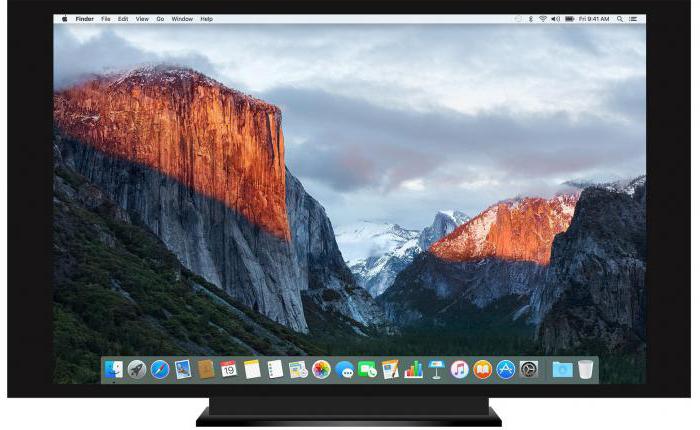
В большинстве же случаев проблема решается легко - нужно просто откорректировать некоторые настройки Windows.
Как убрать черные полосы по бокам экрана на рабочем столе
Первая и самая простая причина - картинка, которую вы поставили фоном, не адаптирована под разрешение вашего экрана. Пройдите на компьютере такой маршрут: "Панель управления" - "Персонализация и оформление" - "Персонализация" - "Фон рабочего стола". Прокрутите список и найдите "Выберите положение" - из выпадающего меню надо кликнуть на "Заполнение" - этот режим призван как раз-таки заполнить изображением весь дисплей.
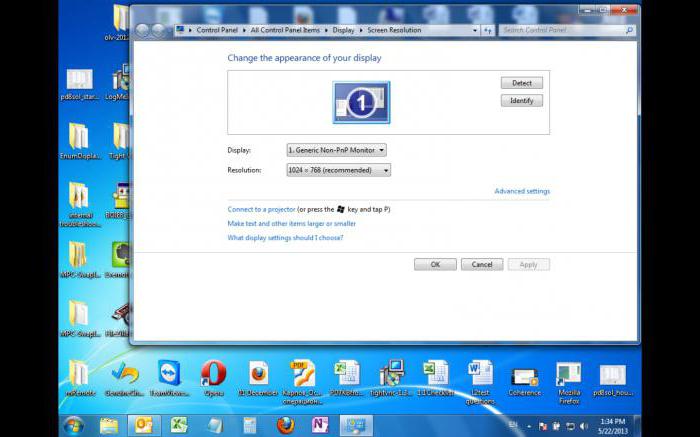
Если это не решило проблемы, то к вашему вниманию еще один способ, подсказывающий, как убрать черные полосы по бокам экрана:
- Правой клавишей мышки кликните на любом пустом пространстве рабочего стола.
- Нажмите в появившимся меню на "Графические настройки"(если за графику отвечает чип от Intel) или "Панель управления NVIDIA".
- В обоих случаях остановитесь на разделе "Дисплей".
- В меню NVIDIA нужна будет "Регулировка размера и положения "Рабочего стола", а для Intel - "Основные настройки".
- Для NVIDIA выставите режим масштабирования "Во весь экран" (у вас наверняка выбрано стандартное "Формат изображения"). В меню Intel должна стоять галочка на "Сохранить масштабирование" для самого высокого разрешения, а для иных случаев (некоторые специально снижают разрешение, чтобы слабый ПК "тянул" "тяжелые" игры) - галочка на "Масштаб на полный экран".
- Сохраните настройки.
Если пункт "Масштабирование" не активен, то смените разрешение на самое маленькое, задайте нужный масштаб ("Во весь экран"), а после этих манипуляций снова вернитесь на привычное разрешение.
На мониторе ПК можно решить проблему нажатием кнопки Auto, расположенной под экраном. Как вариант - кнопка Menu, где можно вручную в "Размер/положение" отрегулировать ширину изображения на дисплее.
Как убрать черные полосы по бокам экрана в игре
Если проблема появляется только во время прохождения видеоигры, тоже можно для начала попробовать произвести действия, упомянутые в предыдущем разделе. Не лишним будет зайти и в графические настройки самой игры. В большинстве случаев проблема возникает из-за того, что пользователи специально снижают разрешение экрана, чтобы игра не "висла". В этом случае такое неудобство придется претерпевать, так как вы его создали сами.

Если вы не меняли ничего ни в настройках игры, ни в стандартном меню графики, то стоит перейти на официальный сайт производителя вашей видеокарты и скачать самые последние версии драйвера. После их установки обязательно перезагрузите свой ПК или ноутбук.
Если черные полосы по краям экрана и в этом случае не пропали, то, как вариант, остается переустановить систему.
Черные полосы при просмотре видео
Чтобы решить эту проблему, первым делом нажмите на иконку видеофильма правой клавишей мыши и вызовите "Свойства". Далее откройте "Подробно" и просмотрите разрешение файла - если оно конфликтует с разрешением вашего экрана, то проблема в нем.
Как убрать черные полосы по бокам экрана в этом случае: откройте параметры видеоплеера, найдите "Кадрирование", "Соотношение сторон" - попереключайте режимы, пока не найдете оптимальный. Для широкоформатного экрана подходит 16:9 или 16:10. Кроме того, все современные видеоплееры могут растягивать ролик по высоте или ширине, вписывать изображение гармонично в экран или же показывать его в исходном разрешении.
Если смена настроек ни к чему не привела, то также стоит обновить драйверы. Можно найти последнюю версию кодеков. Самые подходящие - K-lite и Shark.
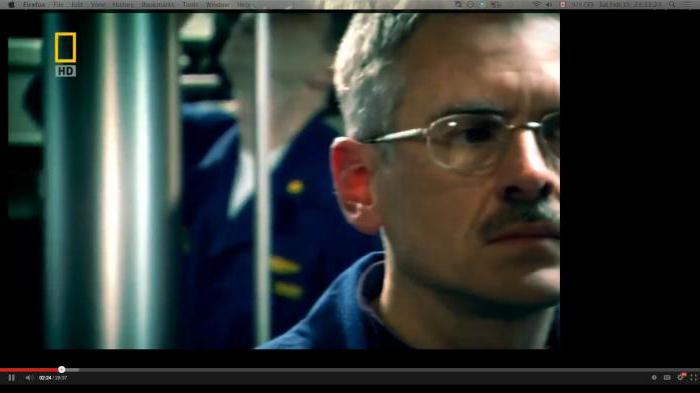
Если вам не оказался полезным ни один из перечисленных способов, то вопрос "Как убрать черные полосы по бокам экрана?" остается решить только кардинальным путем - сбросить BIOS до дефолтных (начальных) настроек. Если вы не уверены в своих силах и ни разу не проводили подобные манипуляции, то настройку "сердца" вашего ПК или ноутбука лучше доверить специалисту.
Ответ на вопрос о том, как обойтись без рамок по сторонам от экрана Android-смартфона, уже сейчас знает одна из лидирующих на рынке мобильных устройств этой популярнейшей категории компаний. «Безрамочный» дизайн стал одним из наиболее заметных трендов на современном рынке смартфонов. Впрочем, полностью безрамочными эти устройства еще не стали. Какой подход к дизайну даст возможность обойтись вообще без рамок справа и слева от дисплея умного телефона?

Новый полноэкранный дизайн от компании Huawei
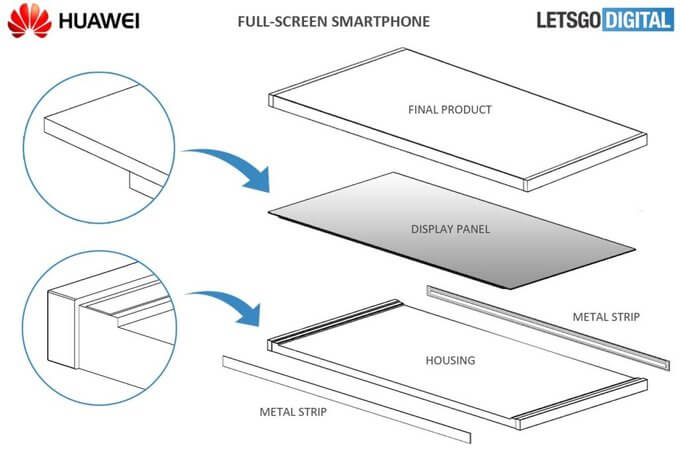
Рассматриваемая патентная заявка появилась только в феврале 2018 года. В ней описывается уникальный процесс сборки, благодаря которому Huawei сможет вообще не использовать в своих устройствах будущего рамки по сторонам от экрана. Достаточно будет только рамки вокруг корпуса устройства, которая используется в тех умных телефонах, которые известный китайский вендор предлагает и сейчас.
Чем заменят экранные рамки в телефонах будущего?
После сборки дисплей станет располагаться сверху панели и будет «приклеен». Это чем-то напоминает сэндвич, где по бокам располагаются две металлические полоски, заменяющие привычные рамки. Результатом подобной конструкции станет невероятно высокое соотношение экрана к поверхности устройства.
В дополнение к преимуществам, касающимся дизайна, Huawei отмечает также, что качество сборки останется высоким. Поскольку будут использоваться склеивающие материалы высокого качества, смартфоны смогут остаться влаго- и пыленепроницаемыми.
До сих пор неизвестно, когда компания планирует сообщить подробности, касающиеся нового дизайна в применении его к реальным смартфонам. Хотя и отмечается, что конструкция будет достаточно надежной, экран, лишь «приклеенный» к двум металлическим полоскам, на первый взгляд может представляться слабым местом устройства.
Читайте также:


